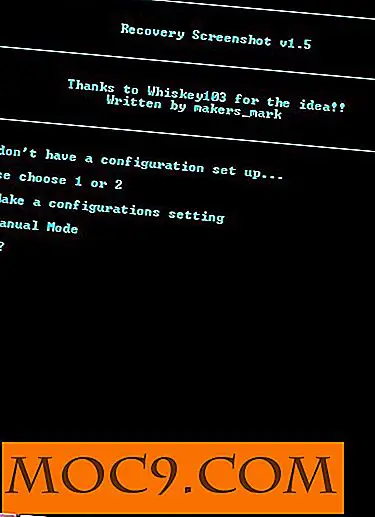Vanliga felsökningstekniker för Android
Med lite teknik, vare sig det är en gadget eller programvara, finns det några grunder för allmän felsökning som vissa människor inte alltid tänker på. Även de mest tekniskt kunniga personerna kan komma i bindning med otillbörlig teknik.
När du felsöker några problem med en Android-enhet finns det några saker du kan försöka innan du vidtar ytterligare åtgärder. Om dessa verkar som sunt förnuft, var vänlig och kom ihåg att inte alla är bra vid problemlösning.
Läs instruktionerna
Även om detta verkar som det mest uppenbara steget, tenderar vi att skanna över instruktionerna, kanske kan vi leta efter viktiga saker. Om du stöter på ett problem, se till att läsa det som finns på skärmen. Om du får ett specifikt fel är det ett bra ställe att börja. Försök att söka efter felet i Google för att se vad som orsakar det.
Också, när du är osäker, kolla in handboken eller handledningen. Många gånger finns det en FAQ-sektion (Vanliga frågor) där lösningen på din fråga kan vara.
Omstart
Om du startar om enheten med strömbrytaren eller eventuellt tar bort batteriet i 30-60 sekunder kan du lösa många små udda problem. Det rekommenderas att strömbryta din telefon varje dag eller två för att hålla sakerna igång.

Rensa applikationsdata
När det finns ett problem och du har begränsat det till ett visst program, försök att rensa programdata. Rensa data kan göras genom att följa den här sökvägen: "Meny -> Inställningar -> Program -> Hantera applikationer -> hitta programmet i listan -> Rensa data".
Genom att rensa data, återställer du hela applikationen igen och återställer den till när du först installerade programmet. Det kan dock finnas lite överblivna info på ditt microSD-kort. Se till att du har en säkerhetskopia av viktig information innan du raderar programdata.

Avinstallera programmet
Om det inte går att rensa data, finns det ytterligare ett steg du kan ta. Avinstallera appen från telefonen genom att följa dessa steg: "Meny-> Inställningar -> Program -> Hantera applikationer -> hitta programmet i listan -> Avinstallera". Du vill också använda en filhanterare för att radera mappen på microSD-kortet eller enhetens interna minne. Detta borde tömma alla spår av ansökan och problemet.
Huvudåterställning
Obs! Det går inte att återställa någon information efter en fabriksåterställning. Se till att säkerhetskopiera kontakter och annan viktig information i alla noteringar eller program som inte synkroniseras någon annanstans !!!
Mästaren rensar enheten något suger att göra, men helt återgår din enhet till fabriksinställningarna kommer att bli av med problem med tredje parts programvara. Medan det finns möjlighet till en hårdvaruproblem eller något som händer med en eftermarknads-ROM, kommer master-återställningen av din enhet att utesluta ytterligare programvaruproblem. Fabriksåterställning kan vara på olika platser men kan vanligtvis hittas enligt följande steg: "Meny -> Inställningar -> Sekretess -> Fabriksdataåterställning".

Slutgiltiga tankar
När du har problem och behöver göra lite felsökning, försök använda lite sunt förnuft. Tänk på eventuella ändringar som du har gjort till inställningar eller nya program som du nyligen laddat ner som kan orsaka problemen.
Vad är dina felsökningssteg?
bildkredit